![]() Мне очень нравятся продукты компании Panic — они очень функциональны и прекрасно выглядят, сразу видно, что к процессу создания каждого приложения они подходят очень тщательно и с душей. Одной из таких программ можно смело назвать Transmit 4, пожалуй, лучший FTP-клиент для Mac, 15 секретами которого поделились разработчики в своем блоге. Должен сказать, что я знал далеко не о всех «скрытых возможностях».
Мне очень нравятся продукты компании Panic — они очень функциональны и прекрасно выглядят, сразу видно, что к процессу создания каждого приложения они подходят очень тщательно и с душей. Одной из таких программ можно смело назвать Transmit 4, пожалуй, лучший FTP-клиент для Mac, 15 секретами которого поделились разработчики в своем блоге. Должен сказать, что я знал далеко не о всех «скрытых возможностях».
1. Добавление своих иконок в Favorites
Каждый сервер в закладке Favorites (Избранное) может иметь свою собственную иконку, которая может помочь идентифицировать его в большом списке. В приложении изначально содержится 16 отличных иконок, которые отображаются при редактировании элемента Избранного.
Но если их мало, всегда можно добавить свою собственную при помощи пункта «Choose Image…» или попросить программу загрузить favicon сервера.
2. Показать количество файлов
Чтобы всегда знать количество файлов в текущем каталоге, можно выбрать опцию View > Show Item Count.
3. Автоматически пропускать файлы
В Transmit 4 разработчики предусмотрели очень интересную возможность, позволяющую пропускать во время загрузки файлы и папки определенного типа. Для этого существует закладка Rules в настройках приложения.
Кстати, пользователь не ограничен в количестве правил.
4. Настройка вида Favorites
Если после открытия закладки Favorites кликнуть правой кнопкой мыши по списку серверов и Избранном, то можно упорядочить значки по имени/типу или сделать список более компактным.
5. Попробуйте DockSend
В приложении предусмотрена функция DockSend, позволяющая автоматически загружать файл на сервер, если его перетащить из указанного локального пути (в настройках сервера) на иконку приложения в Доке.
Для её работы требуется установить галочку «Use DockSend» и обязательно прописать локальный и удаленный пути в настройках сервера.
Приложение автоматически:
- определит локальный путь для файла;
- сравнит его с настройками серверов, для которых включен DockSend;
- при необходимости подключится к такому серверу;
- и загрузит перетянутый файл (или папку).
6. Создайте Droplet
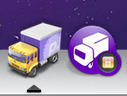 Также, в приложении можно создавать простые Droplet’ы для серверов из Избранного. Его можно сохранить (правой кнопкой > Save as Droplet) в любой папке на компьютере, добавить в Док и загружать все что угодно и откуда угодно простым перетягиванием файла/каталога на его иконку.
Также, в приложении можно создавать простые Droplet’ы для серверов из Избранного. Его можно сохранить (правой кнопкой > Save as Droplet) в любой папке на компьютере, добавить в Док и загружать все что угодно и откуда угодно простым перетягиванием файла/каталога на его иконку.
7. Быстро копируйте веб-адрес
Для работы этой функции требуется в настройках сервера указать опцию Root URL. Теперь, подключившись к нему, вы сможете быстро скопировать веб-адрес любого файла или каталога при помощи пункта контекстного меню «Copy URL» или сразу же открыть файл в браузере через «Preview In Browser».
8. Перемещайтесь по каталогам одновременно
Если структура файлов и каталогов локального и удаленного пути идентична, то можно использовать функцию «Link Folder Navigation» из меню Go (или кнопки Link на панели инструментов), позволяющую одновременно осуществлять навигацию как на источнике, так и на получателе.
Transmit 4 делает это очень умно — если вы перешли к папке, которая не имеет двойника на другой панели, то ничего плохого не произойдет. Но при обнаружении такой папки программа сново продолжит заботиться об одновременной навигации.
9. Используем Инспектор
Традиционное окно Get Info, как и в Finder, позволяет узнать информацию о файле. Но вы же не будете открывать его для каждого элемента отдельно? Для этого есть окно Инспектора (Inspector), которое можно отобразить при помощи комбинации клавиш Command+Option+I.
Данные в нем будут автоматически обновляться при выборе другого файла/каталога.
10. Хитрости при перетаскивании
Панель пути (path bar) в Transmit 4 не такая уж и простая, как кажется:
- перетаскивание каталога на значек Places добавит его туда для быстрого доступа;
- файл или папку можно скопировать в любой вышестоящий каталог простым перетягиванием на его название в панели пути;
- и так далее.
Также, перетаскиванием можно изменять порядок (приоритет) загрузки данных в окне Transfers.
11. Показать папки перед файлами
Для любителей «как в Windows»: выберите View > Show View Options (Command+Shift+J) и установите опцию «Show folders above files».
12. Отправить команду на SFTP-сервер
Если вы подключены по SFTP к UNIX-серверу, то можно очень быстро отправить ему практически любую команду. Для этого требуется зайти в меню File и выбрать пункт «Send SSH Command».
Кстати, рядом с полем для ввода команды есть небольшая кнопка, с помощью которой можно заархивировать или разархивировать выделенный файл/каталог.
13. Тонкие настройки Transmit 4
Для Терминала тоже существует несколько «скрытых команд».
Запретить Finder автоматически открывать Transmit Disk можно с помощью таких команд:
defaults write com.panic.transmit OpenMountedFinderWindow -bool NO
defaults write com.panic.transmitmenu OpenMountedFinderWindow -bool NO
А спрятать серверы Bonjour/iDisk в Избранном можно так:
defaults write com.panic.transmit RendezvousEnabled -bool NO
defaults write com.panic.transmit ShowiDiskInFavorites -bool NO
14. Размеры изображения в окне QuickLook
Возможно, это мелочь, но полезная: при просмотре изображения в локальном или удаленном каталоге, в окне QuickLook отображаются его размеры.
15. Быстрое переключение между локальным и удаленным каталогом
И последняя хитрость заключается в том, что пользователь может очень быстро переключиться между локальным и удаленным каталогами при помощи двух небольших кнопок в конце панели пути. Таким образом можно использовать Transmit в качестве файлового менеджера или быстро перебросить данные с одного сервера на другой.

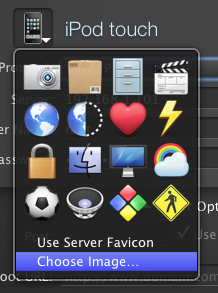
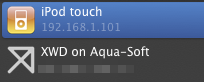
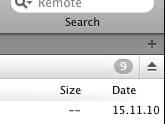
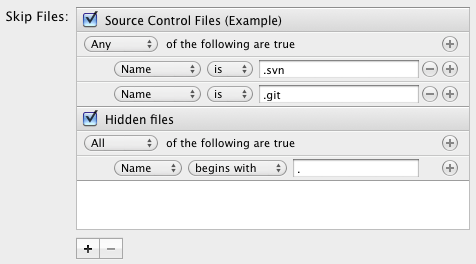
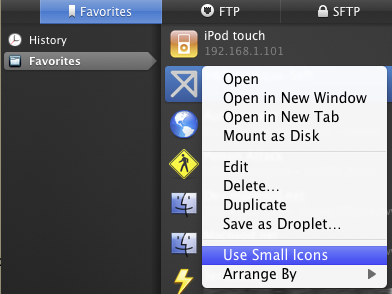
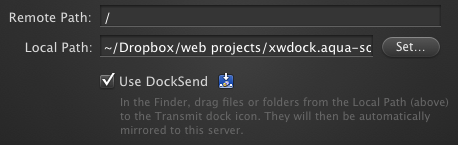
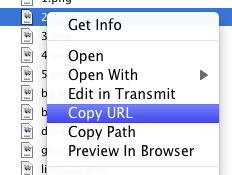
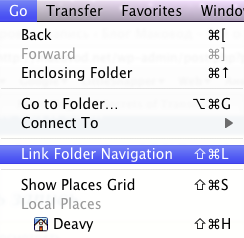
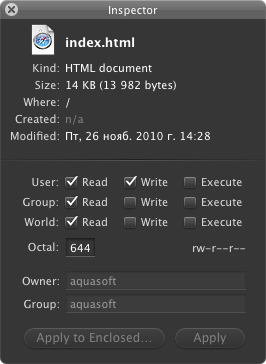

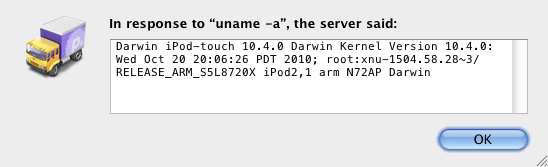
Последние комментарии